
2023.04.29 投稿
2024.11.27 更新
AmazonFBAのラベルの貼り方は?手順や貼る場所のルールを解説
本記事はAmazonFBAのラベルの貼り方について解説をします。
この記事を読むことで、
- ラベルの貼り方の基本がわかる
- 商品ラベルの貼り方に関する注意点がわかる
- 商品のラベル貼りを効率化する3つの方法がわかる
などAmazonFBAのラベルの貼り方について詳しく紹介しているのでぜひ最後まで読んで参考にしてみてください。
当メディア(物販ラボ)では1000名以上の方に転売・物販の指導実績があり、こちらの記事はネット販売の経験が8年の経験と知見による内容になっています。
記事の最後では「ネット販売スタートマニュアル」を配布しています。ぜひ最後まで読んでいただき、活用してください!


Amazon・Yahooショッピング!でのネット物販の専門家。前職はトラックドライバーで40代半ばから副業でネット物販を開始。4ヶ月で本業の収入越える。200名以上のネット物販のサポート、在宅で出来るネット物販の指導にてストアカアワード受賞の講師。SNS:Twitter・LINE
松下 隆史のプロフィール

物販ラボ運営責任者、アマラボ(物販ツール)の共同開発者、Amazon、ebay、Yahoo!ショッピング、ヤフオク、BUYMA、メルカリ、ラクマ、ヤフオクフリマ、Mercadolibre、etsy、BONANZA、ネットショップとあらゆる販路で販売。
SNS:Twitter・LINE
中川 瞬のプロフィール
目次
FBAのラベルの貼り方の基本
FBAのラベルとは、商品ラベルと配送ラベルのことです。
それぞれ貼り方や注意点が異なっており、納品を受け付けてくれない事態を避けるため、事前に詳細を確認するようにしてください。
この記事では、FBA納品時のラベルシールの貼り方や注意点を紹介しています。
効率よく作業を進めるためのポイントも紹介していますので、作業をスムーズにしたい方も記事の内容を確認してみてください。
また、ラベルの作成方法や仕様などについては、以下の記事で詳しく解説しています。
・(関連)FBA納品にはラベルが必要!用意の仕方や必要事項は?
まずは、FBAラベルの貼り方を見ていきましょう。商品ラベルと配送ラベルの貼り方を紹介します。
商品ラベルの貼り方
FBAのラベル貼りは、以下の4つのステップで進めていきます。
- セラーセントラルに商品を登録
- 商品の数量を入力
- 「自分で貼る」を選択
- PDFファイルのダウンロードと印刷
セラーセントラルにログインしてから、商品登録をしていきます。続いて、「在庫管理」から納品する商品の数量を入力します。
ラベル印刷画面で、「自分で貼る」を選択してください。最後に、ラベル印刷用PDFをダウンロードしてから、商品に印刷したラベルを貼って完了です。
また、印刷したラベルシールは商品のバーコードが隠れるように、その上から貼ります。ラベル自体は、縦でも横でもどちらでも構いません。
もし、ラベルで商品のバーコードを隠すことができないときは、シールの余白の部分をバーコードが隠れる大きさにカットして、別の場所にラベルシールを貼ることもできます。
配送ラベルの貼り方
FBA倉庫に商品を納品する際には、ラベルとは別に配送ラベルを貼る必要があります。配送ラベルとは、Amazonフルフィルメントセンターに届けるための送り状のことです。
FBA納品では、適切な情報が記載された配送ラベルが必要なため、専用の配送ラベルを印刷して貼ってください。
セラーセントラルから、「配送ラベルを印刷」をクリックします。するとPDFファイルがダウンロードされるので、ダウンロードされたPDFファイルを開いて印刷しましょう。
パソコンの場合は、ダウンロードフォルダにPDFがあるはずです。印刷はラベルシールを利用するか、コピー用紙に印刷して貼り付けても問題ありません。
貼り付ける場所は、通常配送箱の天面です。
- 100%のサイズで印刷
- バーコードが読み取れるか確認
- 配送箱のつぎはぎ部分に貼らない
- 同じ商品でもすべての配送箱に貼る
FBA商品ラベルの貼り方に関する注意点
FBAの商品ラベルは貼り方を間違えると、商品を受け付けてもらえません。1回の配送で済むように、以下に紹介する貼り方の注意点を確認してください。
商品の状態によって貼り方・貼る位置が違う
FBA商品ラベルは、以下のケースで注意が必要です。
- 商品にバーコードがない
- 商品にバーコードが複数ある
- 商品がラベルより小さい
FBAの商品ラベルは、商品に付いているバーコードを隠すように貼ります。
もともと商品にバーコードがなければ、どこに商品ラベルを貼っても構いませんが、バーコードを読み取りやすい表面や天面に貼りましょう。
また、商品にバーコードが複数あるときは、すべてのバーコードを隠す必要があります。書籍であれば2つのバーコードが並んでいるため、1枚の商品ラベルで隠せます。
複数のバーコードの位置が離れているときは、印刷していない白紙ラベルで一方を覆い隠し、残りを商品ラベルで隠すといいでしょう。
ラベルシールより小さい商品では、ジッパー付き袋に商品を入れてから、袋の上から商品ラベルを貼ると、はみ出す心配がありません。
商品に直接シールを貼らない
購入者の立場に立って考えてみると、商品に直接商品ラベルを貼らないほうがいいことがわかります。
商品に直接商品ラベルを貼っても納品はできますが、購入者側としては人によって悪い気分になるかもしれません。その理由は、商品の外箱自体を商品の一部だと考える人がいるからです。
商品ラベルシールを貼るのは、あくまでも出品者がFBAを利用するためであり、購入者に関係ありません。商品自体にダメージがかからないよう、クリスタルパックに包んでから貼るのが一番です。
商品バーコードは必ず隠す
商品に付いているバーコードは、商品ラベルで必ず隠すようにします。バーコードを隠さないと、FBA納品の際に受け取り拒否される恐れがあるため注意してください。
商品ラベルをバーコードの上に貼ることができないときは、白紙ラベルでバーコードを隠してから、別の部分に商品ラベルを貼ります。
鮮明に印刷する・綺麗に貼る
商品ラベルシールは、次の点に注意してください。
- 鮮明に印刷されているか?
- まっすぐ貼られているか?
プリンターの問題で、印刷部分がかすれて一部が表示されていないと、納品拒否されます。定期的にプリンターのクリーニングを実施して、鮮明に印刷されているか確認しましょう。
また、印刷がかすれることが多いのは互換性インクを使っているときなので、正規インクを使うことをおすすめします。
商品ラベルシールをまっすぐ貼る理由は、購入者への対応のためです。斜めにラベルが貼られていたら、受け取った人は気持ちが良くないでしょう。
気にならない人もいますが、雑に貼られている出品者からまた購入しようと思わない人もいるため注意してください。
法定表示は隠さない
法廷表示とは、薬機法や酒業組合法に関する商品に対する表示のことです。これらに該当する商品は、特定の表示が義務付けられているため、商品ラベルで隠さないようにしましょう。
たとえば薬機法では、医療機器・化粧品・医療部外品が該当します。
製造業者や製造販売業者の責任のもとに、表示が義務付けられている部分があるなら、クリスタルパックなどで商品を包装してから商品ラベルを貼ります。
商品ラベルは、重要事項が記載されていない箇所に貼るようにしてください。

FBA商品のラベル貼りを効率化する3つの方法
FBA納品する商品が多いと、1つずつ商品に商品ラベルを貼るのは大変です。そこで、次に紹介するラベル貼りの効率を良くする対策を参考にしてみてください。
1.AmazonのFBAにラベル貼付を委託する
FBAに商品ラベル貼りを委託する方法なら、手間がかかりません。要件を満たした商品であれば、FBAの「商品ラベル貼付サービス」が利用できます。
- FBA禁止商品やポリシーで制限された商品ではない
- 高額商品ではない
- スキャン可能なバーコードが1つ使用され他は隠されている
- スキャン可能なバーコードがある
- 特大型に分類されていない
- すべてのコンディションの商品が可能
注意が必要なのはバーコードの部分で、コミックのセット巻にバーコードがないと取り扱うことはできません。また、商品1点ごとに以下の手数料がかかります。
- FBA小型軽量商品:10円
- 小型・標準サイズ:20円
- 大型:51円
FBAにラベル貼りを委託する方法は、セラーセントラルの「FBA在庫管理」から「在庫商品を納品/補充する」を選択します。「商品ラベルを貼付」から「Amazonに依頼」を選んでください。
2.納品代行サービスに依頼する
納品代行業者に、FBA商品ラベル貼りを依頼することができます。代行業者は、検品・梱包・ラベル貼りなどFBA納品に必要になる作業を一括で代行してくれるため、FBA納品の作業が楽になります。
納品方法を間違う心配もないため、作業効率を高めたい方におすすめです。もちろん、納品代行業者に依頼すれば費用がかかります。
業者によってできる内容や費用が変わってくるため、よく比較して利用しましょう。

3.ツールの納品機能を活用する
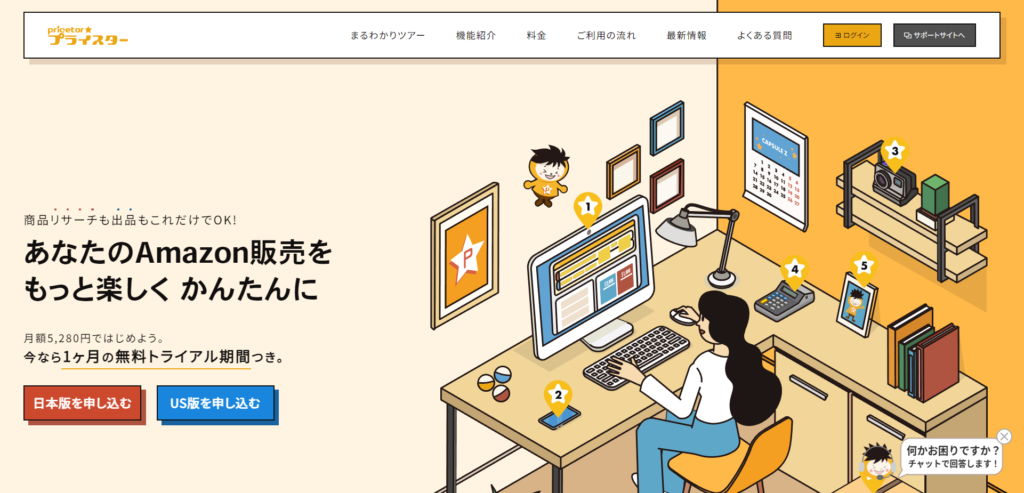
画像引用:プライスター
Amazon出品が便利になるツールを使って、ラベル貼りを効率化する方法があります。
おすすめのツールは「プライスター」です。
プライスターは利益計算、出品価格の自動変更ができる有料ツールで、FBA商品ラベル貼り機能もあります。
FBA納品では、1つずつの商品にSKUを考えなければなりません。この作業だけでも無駄な時間がかかりますが、プライスターのSKU自動入力機能を使って、作業をスムーズにすることができます。
プライスターで商品登録し納品プランを作成すると、「梱包/発送」ページに「商品ラベル印刷」ボタンがあります。ラベルを印刷したら商品のバーコードの上に貼りましょう。
FBA商品のラベルの貼り方に関する基礎知識まとめ
FBAを利用するなら、商品や配送箱にラベルシールを貼らなければなりません。ただしくラベルを印刷して貼らなければならないため、紹介した内容を確認しましょう。
ラベル貼りの作業効率を良くする対策も参考にしながら、スムーズなFBA納品を心がけてみてください。
また、物販ラボではアカウント停止を回避できるツール
『ECバンクアカウント停止チェッカー』を提供しております。
- 警告商品を自動で検知
- 関連法律の表示
- ブランド規制の判別
アカウント停止を防ぎ安心安全に売買できるよう、ぜひご自身のビジネスにお役立てくださいませ!
あなたにおすすめの記事
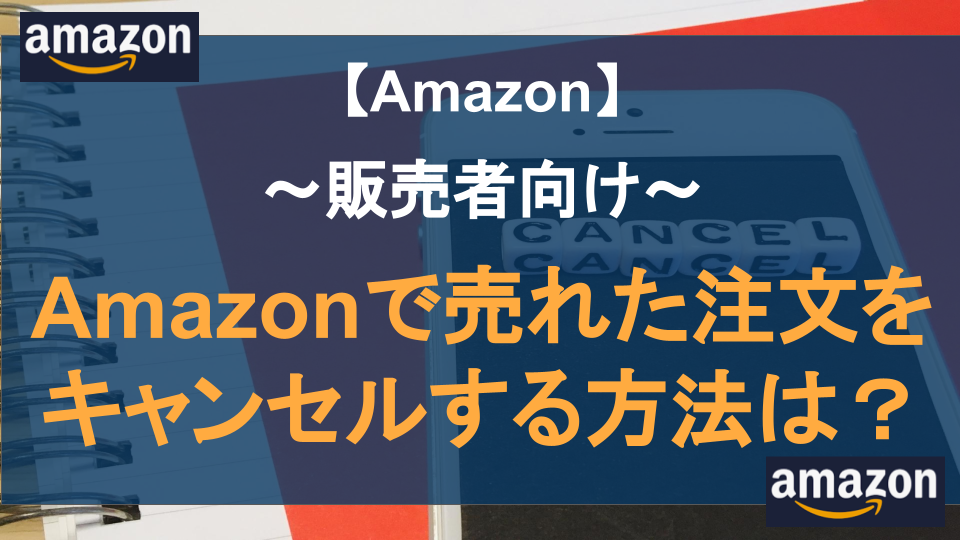
【販売者向け】Amazonで売れた注文をキャンセルする方法は?
目次出品者側でキャンセルできる条件について出品者側でキャンセルした場合のリスクについて予備知識:購入者都合ならノーダメージAmazonの注文キャンセル方法まとめ 出品者側でキャンセルできる条件について 条件は「自己発送の...
2024.11.26 更新
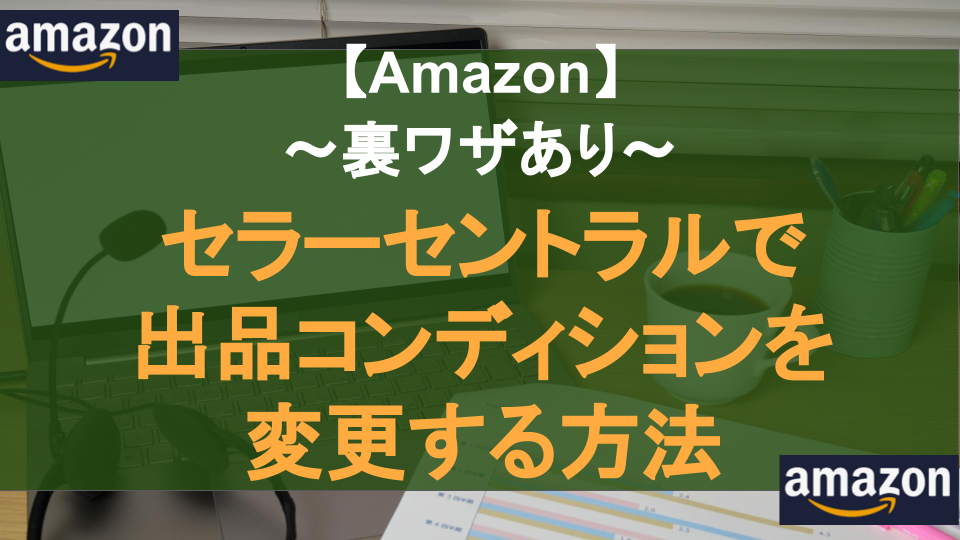
セラーセントラルで出品コンディションを変更する方法【裏ワザあり】
目次セラーセントラルで出品コンディションを変更する方法結論:原則は出品コンディションの「変更はできない」です。問題は「FBA」を使っている場合説明文の変更だけなら可能裏ワザ:出品ファイルで上書きする方法出品ファイルをアッ...
2024.11.27 更新
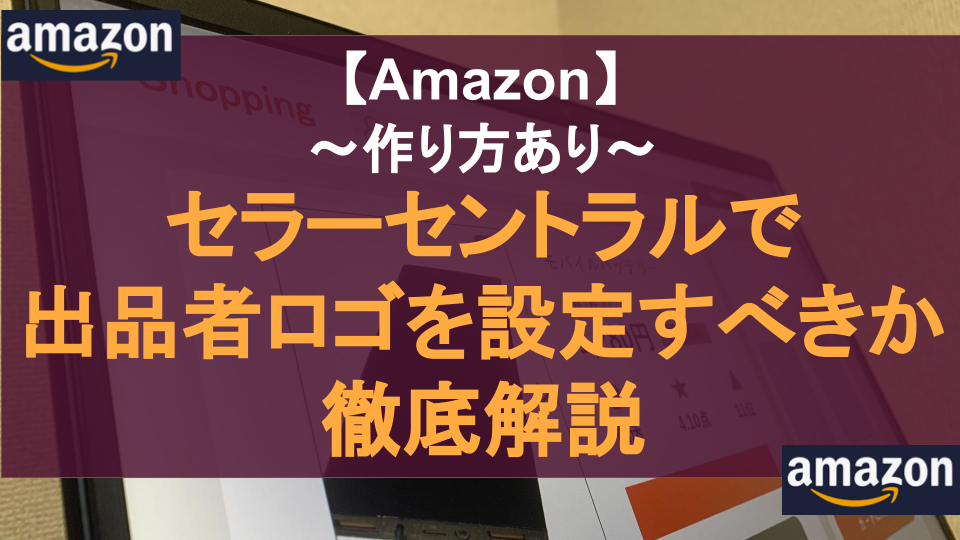
【作り方あり】セラーセントラルで出品者ロゴを設定すべきか徹底解説
目次【作り方あり】セラーセントラルで出品者ロゴを設定すべきか徹底解説出品者ロゴを設定するメリット出品者ロゴのデメリット出品者ロゴに設定できる画像のルール出品者ロゴの作り方出品者ロゴの設定方法まとめ 【作り方あり】セラーセ...
2024.11.27 更新
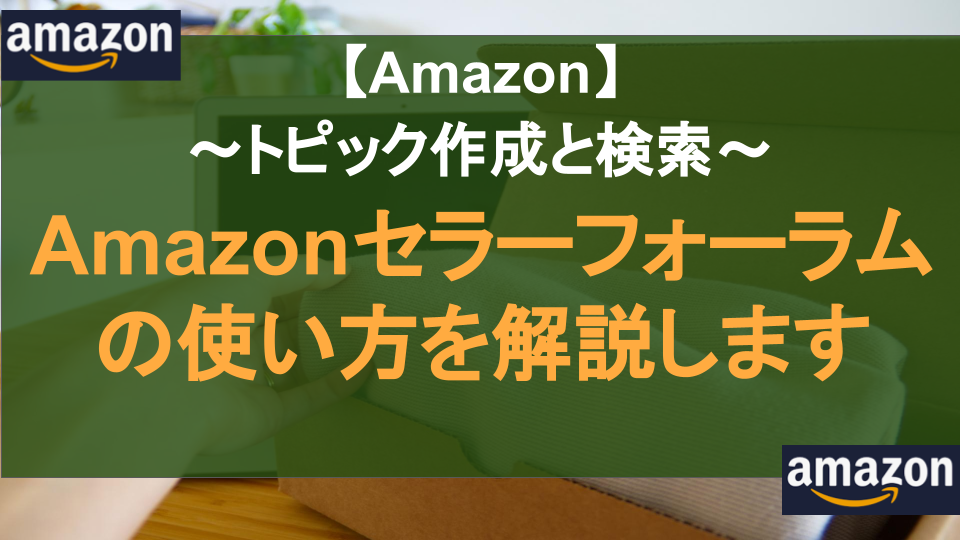
Amazonセラーフォーラムの使い方を解説します【トピック作成と検索】
目次Amazonセラーフォーラムとは?Amazonセラーフォーラムの使い方 【トピック作成と検索】既存のトピックを検索質問の仕方【トピック作成】全ての回答を鵜呑みにしないまとめ Amazonセラーフォーラムとは? Ama...
2024.11.27 更新

【セラー必見】AmazonFBAで代引きとコンビニ決済を設定するには?
目次AmazonFBAで代引きとコンビニ決済を設定するには?設定手順を解説します1.セラーセントラルから「設定>出品用アカウント情報」を開く2.支払い情報の「支払い方法の設定(コンビニ払い/代金引換)」を押す3.代金引換...
2024.11.27 更新
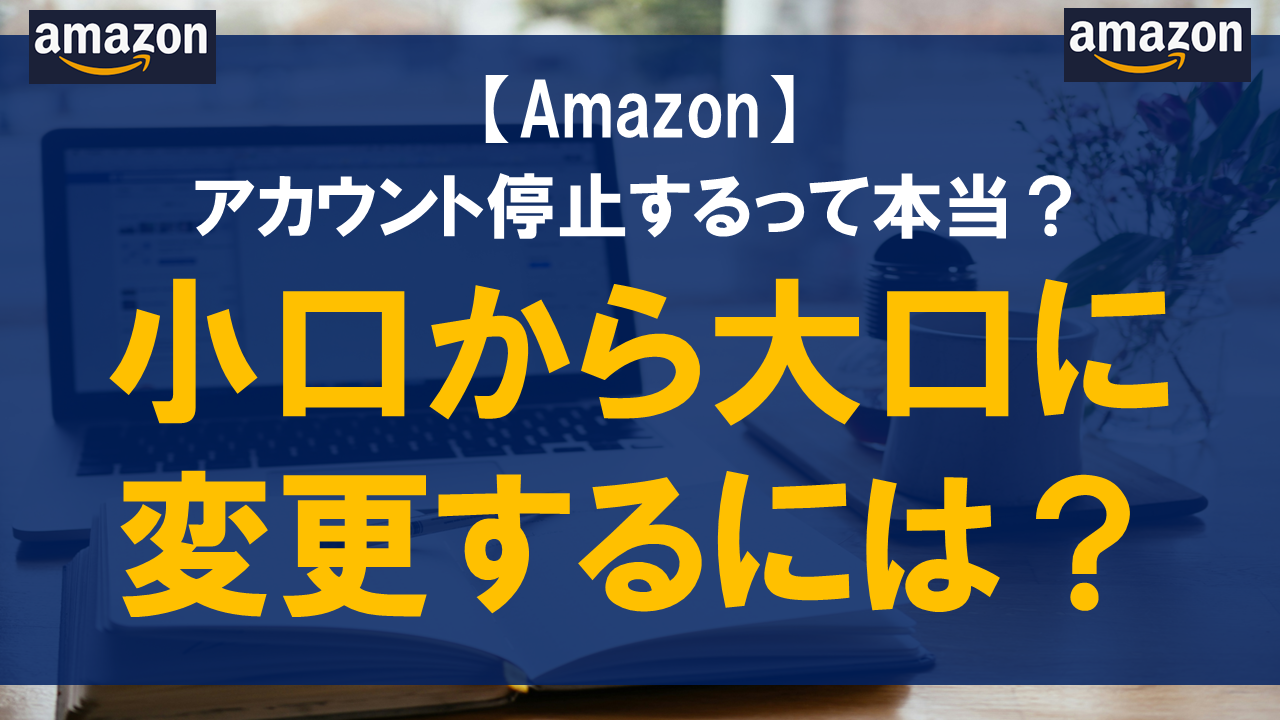
amazonを小口から大口に変更するには?アカウント停止するって本当?
目次amazonを小口から大口に変更するには?アカウント停止するって本当?小口から大口への変更手順は?セラーセントラルにログインする注意:アカウント停止のリスクについてまとめ amazonを小口から大口に変更するには?ア...
2024.11.27 更新
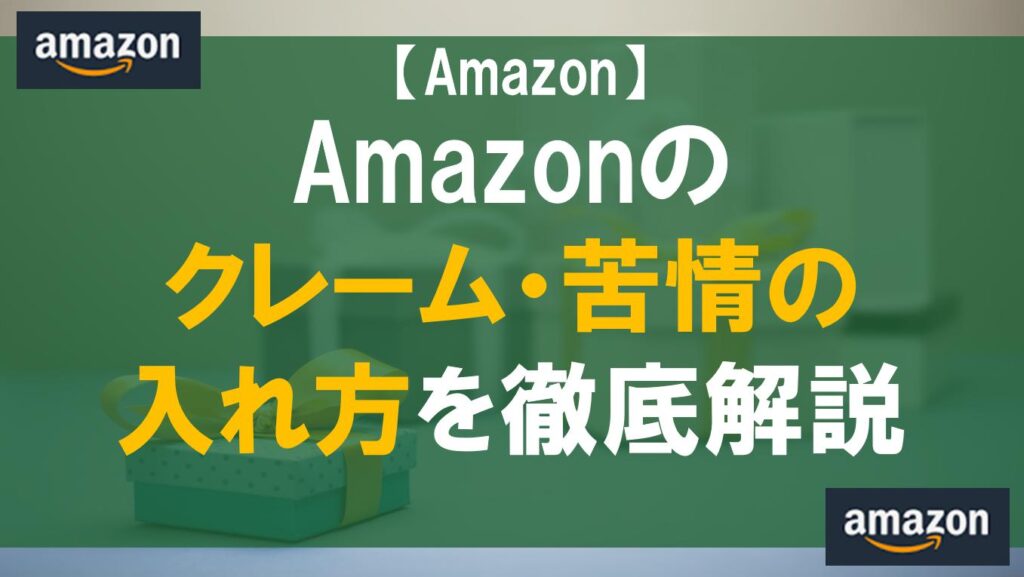
Amazonのクレーム・苦情の入れ方を徹底解説
目次Amazonのクレームはどこに連絡すればいい?Amazonが販売元の商品やAmazonのサービスに関するクレームの場合販売元がAmazon以外の商品に関するクレームの場合Amazonへのクレームの入れ方Amazonか...
2024.11.27 更新

Amazonで時間指定ができない!8つの理由や対処法、配達日時指定のやり方・変更方法を徹底解説
目次Amazonのお届け日時指定便で時間指定ができない8つの理由①コンビニ・ATM・ネットバンキング・電子マネー支払いを選択している②受取スポットを選択している③発送先がサービス対象外地域である④お急ぎ便を利用している⑤...
2024.11.27 更新

Amazonで配達時間指定は可能?やり方や注意点を解説
目次Amazonで配達時間指定はお届け日時指定便で可能「お届け日時指定便」の料金指定できる時間帯Amazonで配達日時を指定するやり方・手順1.商品を買い物かごに入れたら「レジへ進む」2.配送オプションを選択する3.注文...
2024.11.27 更新

